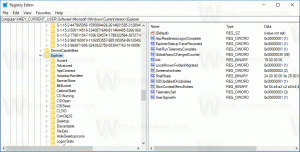Αλλάξτε την προεπιλεγμένη ενέργεια του διαλόγου Τερματισμός των Windows στα Windows 8.1 και Windows 8
Το παράθυρο διαλόγου "Τερματισμός των Windows" είναι ένας από τους πιο γρήγορους τρόπους για να τερματίσετε τη λειτουργία του υπολογιστή σας. Ωστόσο, στις σύγχρονες εκδόσεις των Windows, δεν εμφανίζεται εκτός εάν πατήσετε Alt+F4 στην επιφάνεια εργασίας ή εάν δημιουργήσετε ειδική συντόμευση να το επικαλεστεί. Σε αυτό το άρθρο θα ήθελα να μοιραστώ ένα τέχνασμα που σας επιτρέπει να αλλάξετε την προεπιλεγμένη ενέργεια του διαλόγου Τερματισμός των Windows στα Windows 8.1 και Windows 8.

Προηγουμένως, καλύψαμε τον τρόπο αλλαγής της προεπιλεγμένης ενέργειας του διαλόγου Τερματισμός των Windows χρησιμοποιώντας την πολιτική ομάδας. Ωστόσο, εάν η έκδοση των Windows 8 δεν περιλαμβάνει το πρόγραμμα επεξεργασίας πολιτικής ομάδας, τότε ενδέχεται να μην μπορείτε να χρησιμοποιήσετε αυτήν τη μέθοδο. Αντίθετα, μπορείτε να χρησιμοποιήσετε το παρακάτω κόλπο. Είναι καθολικό και λειτουργεί ανεξάρτητα από την έκδοση των Windows 8. Ακολουθήστε τις παρακάτω οδηγίες.
Διαφήμιση
- Ανοίξτε τον Επεξεργαστή Μητρώου (δείτε μας λεπτομερές σεμινάριο σχετικά με τον Επεξεργαστή Μητρώου).
- Μεταβείτε στο ακόλουθο κλειδί:
HKEY_CURRENT_USER\Software\Microsoft\Windows\CurrentVersion\Explorer\Advanced
Συμβουλή: Βλ πώς να ανοίξετε το επιθυμητό κλειδί μητρώου με ένα κλικ.
- Δημιουργήστε μια νέα τιμή DWORD με όνομα Start_PowerButtonAction. Αυτή η παράμετρος ελέγχει την προεπιλεγμένη ενέργεια στο κλασικό παράθυρο διαλόγου Τερματισμός λειτουργίας που εμφανίζεται από το Alt + F4 πλήκτρο συντόμευσης.
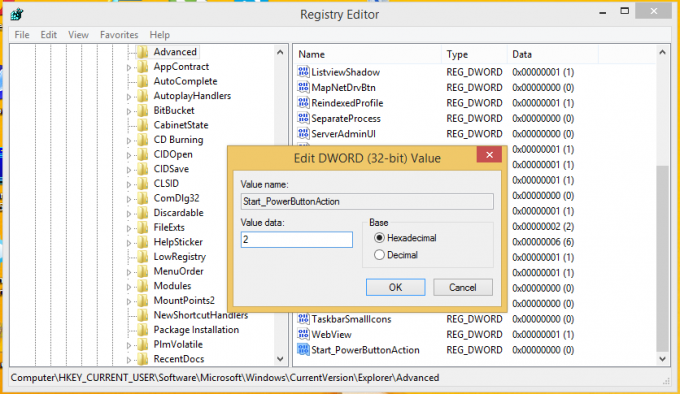
Ρυθμίστε το σε μία από τις ακόλουθες τιμές σε δεκαδικά ψηφία, ανάλογα με το ποια θέλετε να είναι η προεπιλεγμένη ενέργεια:2 = ορίστε το "Shut down" ως την προεπιλεγμένη ενέργεια
4 = ορίστε την "Επανεκκίνηση" ως την προεπιλεγμένη ενέργεια
256 = ορίστε την "Εναλλαγή χρήστη" ως την προεπιλεγμένη ενέργεια
1 = ορίστε το "Sign out" ως την προεπιλεγμένη ενέργεια
16 = ορίστε το "Sleep" ως την προεπιλεγμένη ενέργεια
64 = ορίστε το "Hibernate" ως την προεπιλεγμένη ενέργειαΣημειώστε ότι οι ενέργειες αναστολής λειτουργίας και αδρανοποίησης μπορεί να μην είναι προσβάσιμες στο παράθυρο διαλόγου Τερματισμός λειτουργίας των Windows, εάν τις έχετε απενεργοποιήσει στον Πίνακα Ελέγχου Επιλογές ενέργειας.
Αυτό είναι. Τώρα μπορείτε να ορίσετε την επιθυμητή ενέργεια ως προεπιλογή για το παράθυρο διαλόγου Τερματισμός λειτουργίας των Windows στα Windows 8.1 και Windows 8.